通過 iCloud 進行家庭共享:在家庭環境中充分利用 iPhone
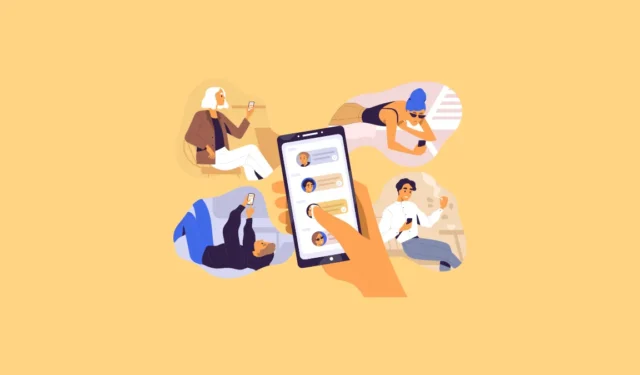
在同一個家庭中為同一個應用程序購買多個訂閱是沒有意義的。然而,為了保護隱私,並不是每個人都願意分享自己的 ID。但使用 iCloud 進行家庭共享有助於規避這個問題。
它是 Apple 的一項強大功能,允許家庭共享 App Store 購買內容、iCloud 存儲、Apple Music 家庭計劃等,而無需共享 Apple ID。家庭共享使共享這些訂閱變得極其方便,而且不會損害隱私。讓我們深入探討一下。
什麼是家庭共享
如前所述,它是一項允許您共享各種訂閱的功能。您最多可以與其他 5 名家庭成員共享它們,即 Apple 上的一個家庭群組總共可以有 6 名成員。
您可以共享 Apple 服務,例如 Apple Music、Apple TV+、Apple News+、Apple Fitness+、Apple Arcade 和 Apple Card,以及 iTunes、Apple Books 和 App Store 購買項目。某些其他應用程序訂閱也可以共享,但所有應用程序都提供此選項。通過“家人共享”,用戶還可以享受家庭照片共享、位置共享以及“查找我”來定位彼此丟失的設備。
當您共享訂閱時,它不會影響您在應用程序中看到的內容。每個人的偏好和建議都是保密的。
它還允許您共享您的 iCloud 存儲計劃,同時為每個人單獨保留 iCloud 的內容。借助 iCloud+,您不僅可以與其他家庭成員共享存儲空間,還可以使用訂閱提供的所有功能。其中包括隱藏我的電子郵件、iCloud 私人中繼、自定義電子郵件域和 HomeKit 安全視頻。雖然存儲空間在家庭成員之間共享,但每個人都使用自己的 iCloud ID,這使得所有文件、照片、視頻等保持獨立且私密。
通過家庭共享,家長還可以控制孩子的體驗並執行家長準則。
設置家庭共享
要使用“家人共享”,有人需要設置家庭群組並邀請其他人加入。建立群組的人將是組織者(成人),他們也可以為 13 歲以下的兒童建立帳戶。
要設置“家人共享”,請打開 iPhone 上的“設置”應用,然後點按頂部您的名字。
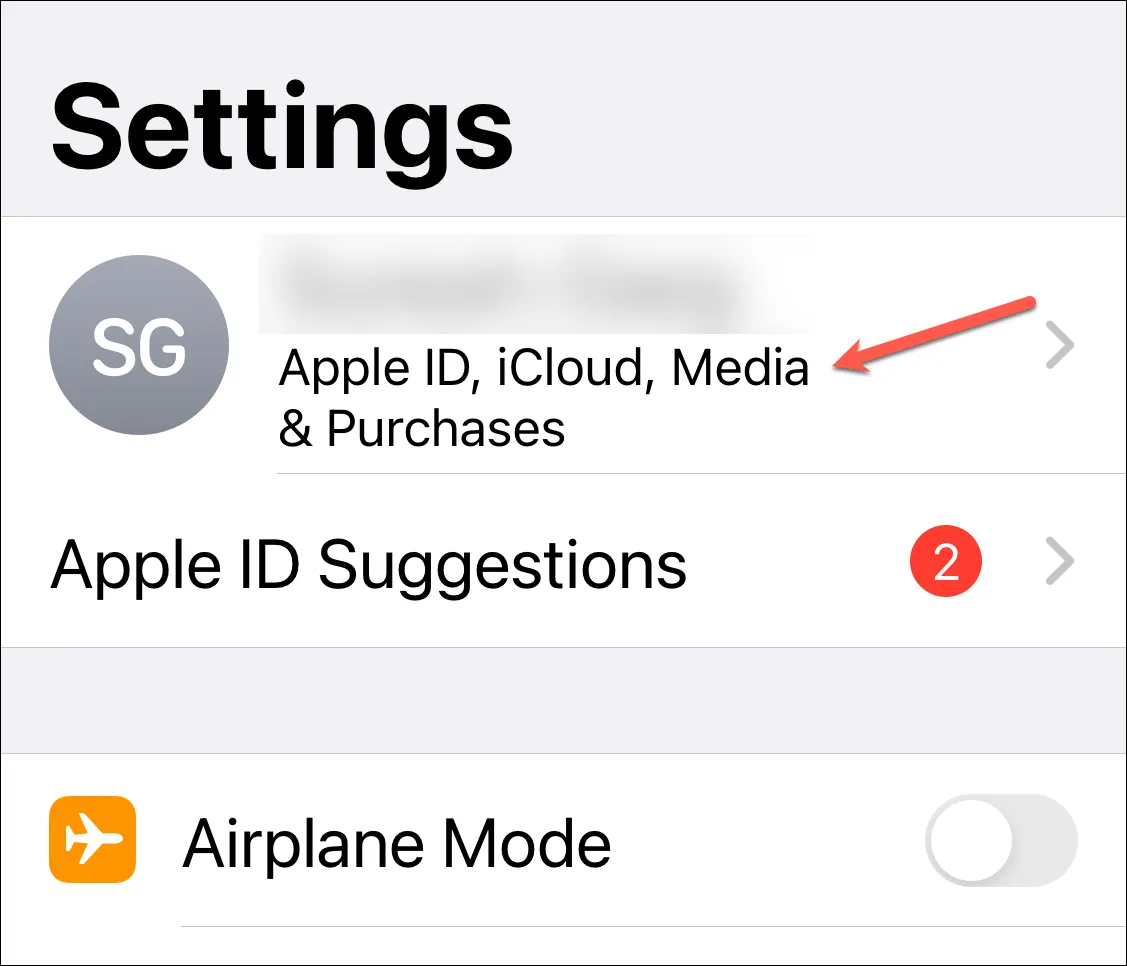
然後,點擊“家庭共享”選項。
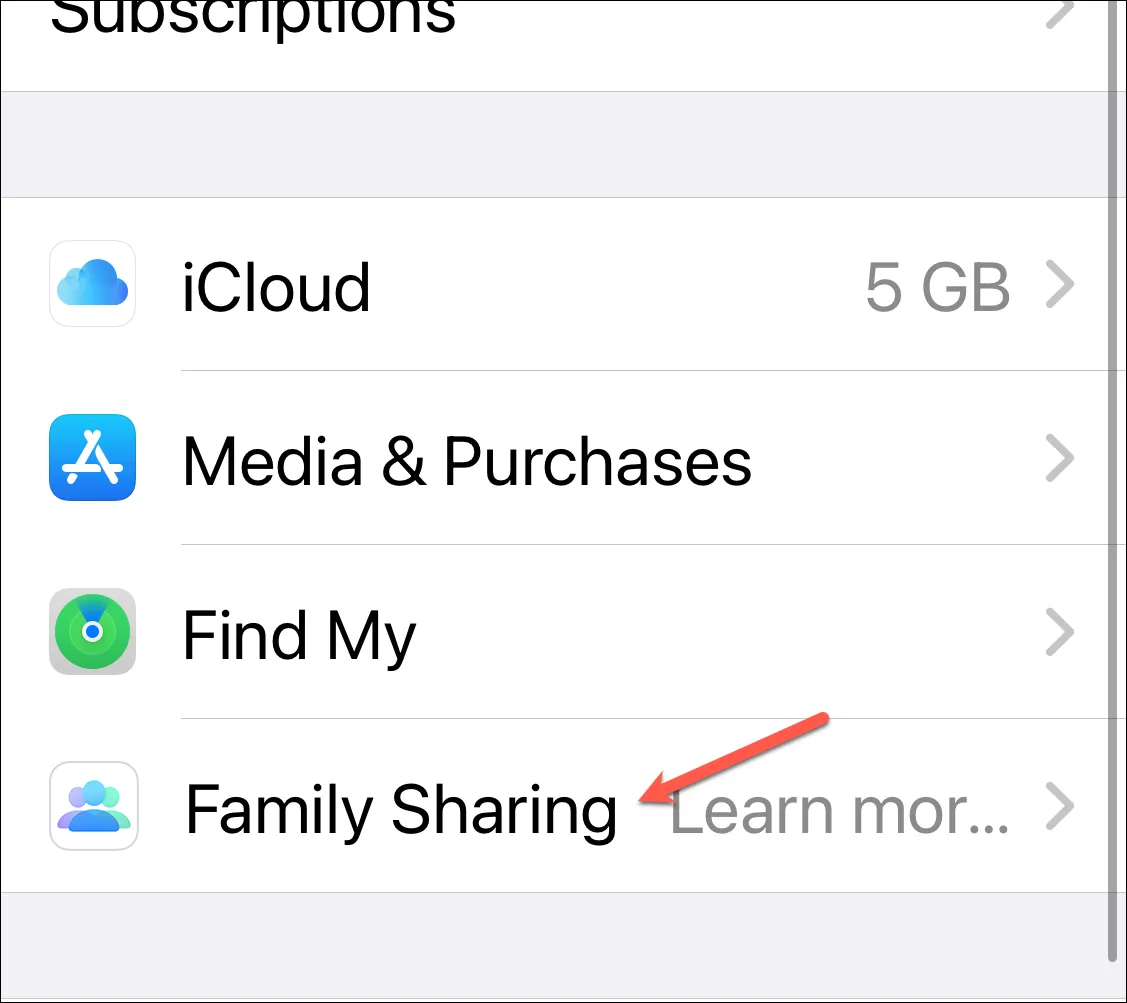
點擊“繼續”並按照屏幕上的說明完成設置。
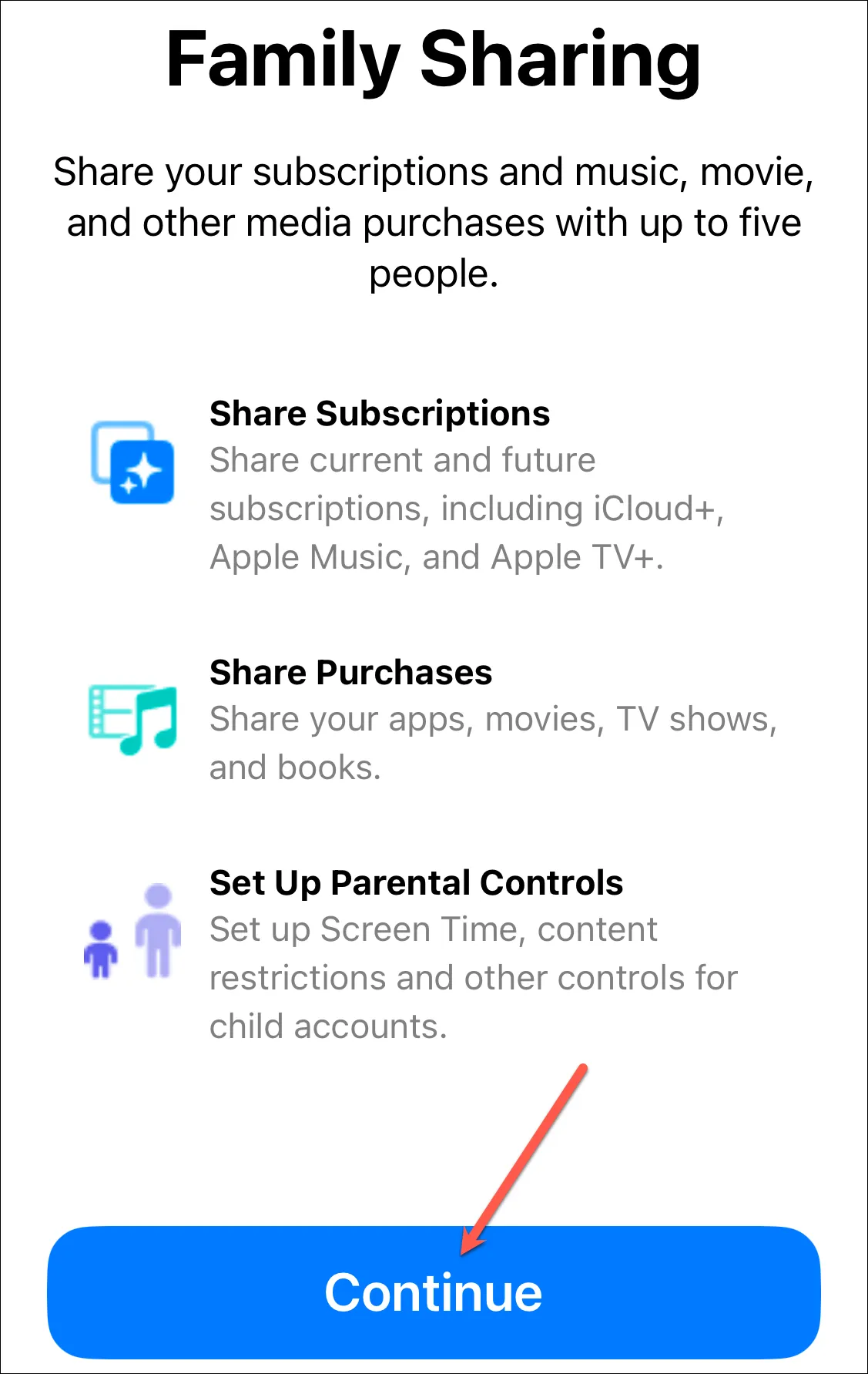
然後,邀請您想要加入家庭群組的人。您最多可以再邀請 5 個人加入該群組。您還將收到邀請人員的建議。如果您的孩子(12 歲或以下)還沒有 Apple ID,您還可以動態為他們創建帳戶並將他們添加到家庭群組。
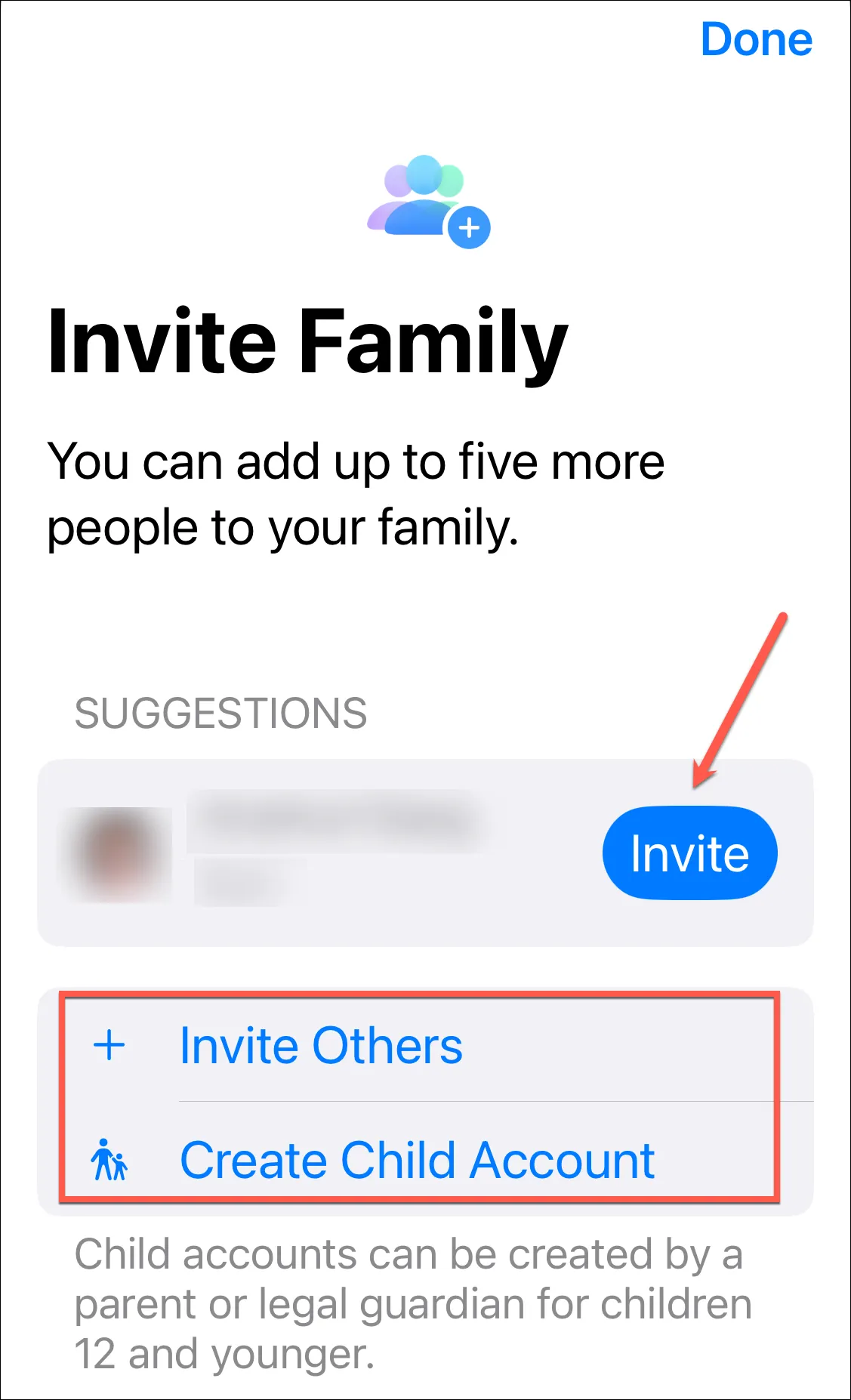
您可以通過 AirDrop 方式發送邀請,或者通過郵件、消息或任何其他應用程序發送邀請。還有另一種親自邀請的選項,讓對方通過雙因素身份驗證在您的 iPhone 上登錄他們的 Apple ID。
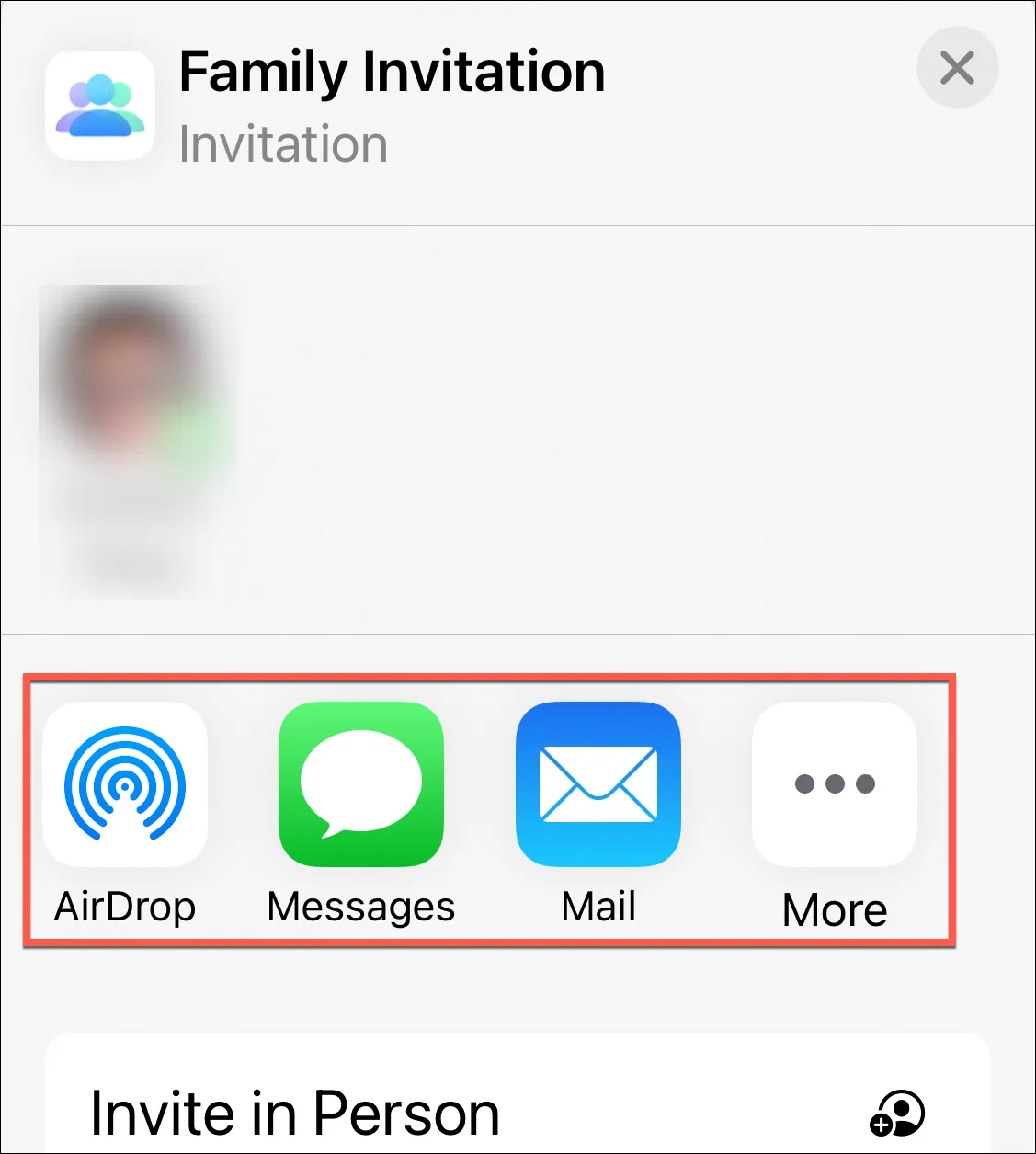
當您邀請某人加入群組時,您可以為他們指定一個角色。家庭共享組中不同類型的角色包括:
- 組織者:創建該群組的人;該角色不能分配給其他任何人。組織者可以邀請和從群組中刪除人員以及完全解散群組。
- 家長/監護人:此角色可以分配給小組中的另一位成人。他們可以幫助組織者管理群組中兒童的家長控制。
- 成人:團體中年滿 18 歲的任何成員(不同國家/地區被視為成人的年齡可能有所不同)。
- 兒童或青少年:團體中 18 歲以下的任何成員(年齡因國家/地區而異)。
一旦他們接受邀請,家人共享就會在他們的設備上自動設置。
您還可以在設置時跳過邀請某人,然後將其添加到群組中。要稍後添加它們,請點擊右上角的“邀請”選項。
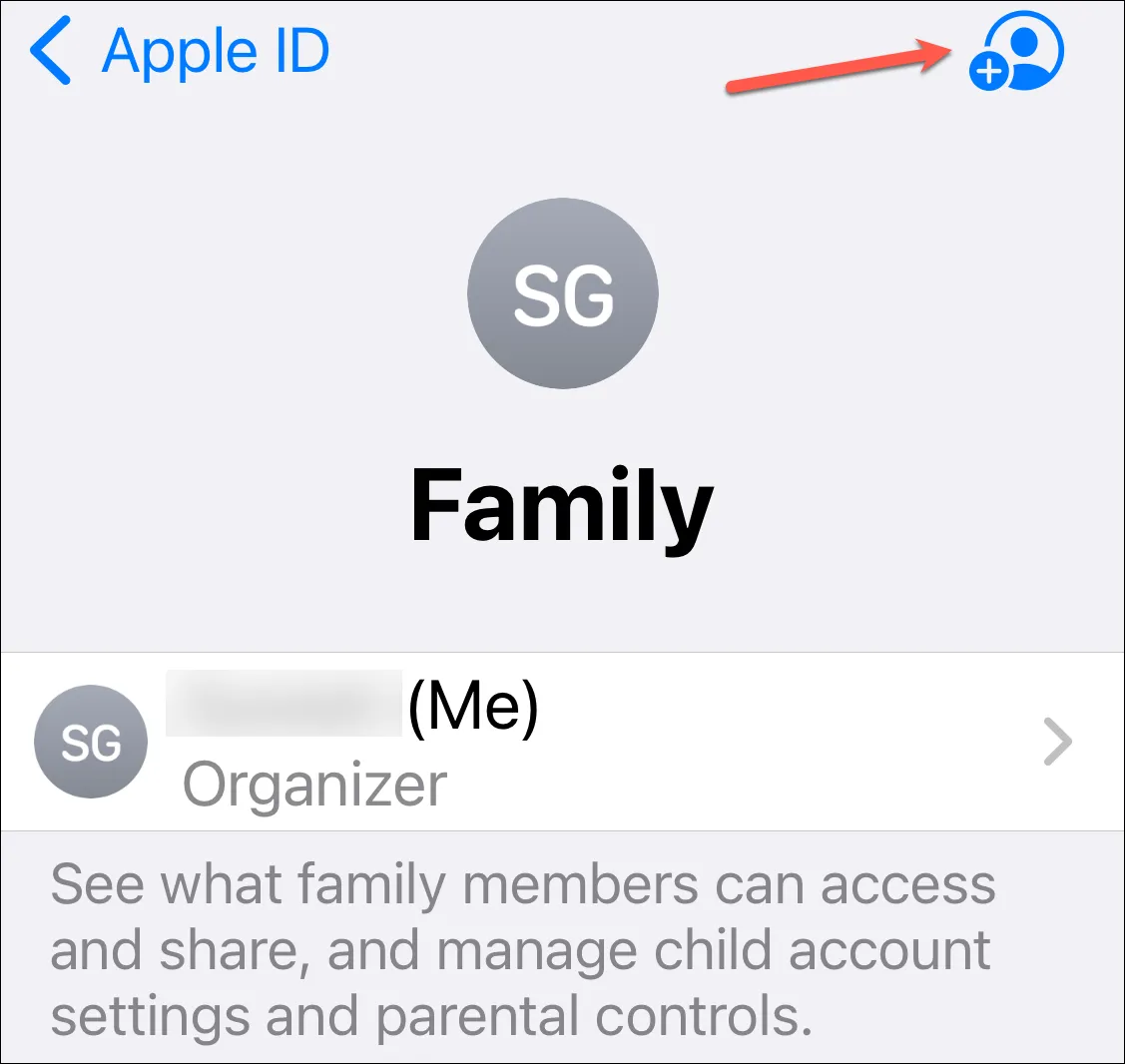
共享訂閱
設置“家人共享”後,您就可以開始享受其功能,首先是在你們之間共享符合條件的訂閱和購買內容。任何成年人都可以與家庭群組共享他們的訂閱,而不僅僅是組織者。
要共享訂閱,請從“設置”轉到“家庭”。
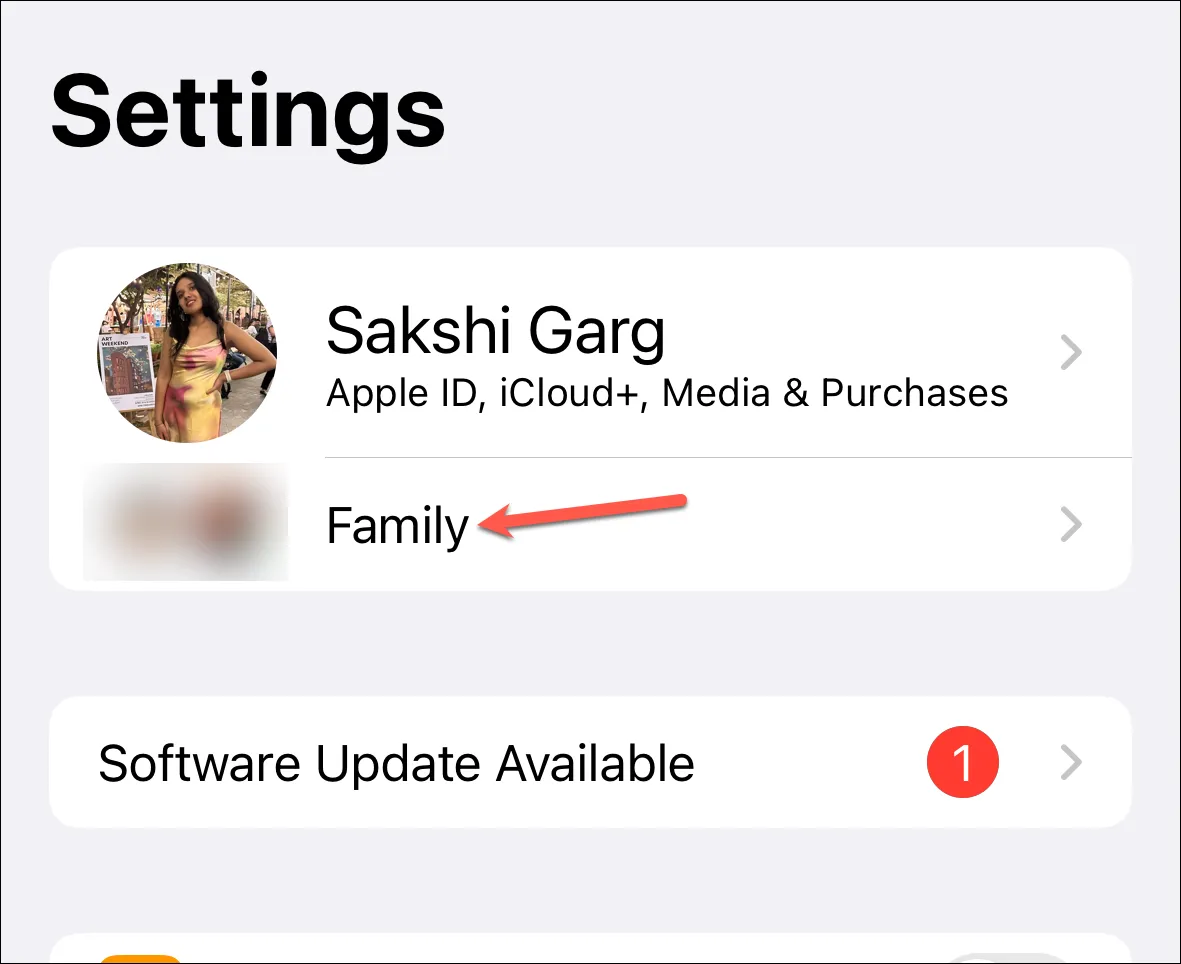
然後,點擊“訂閱”選項。
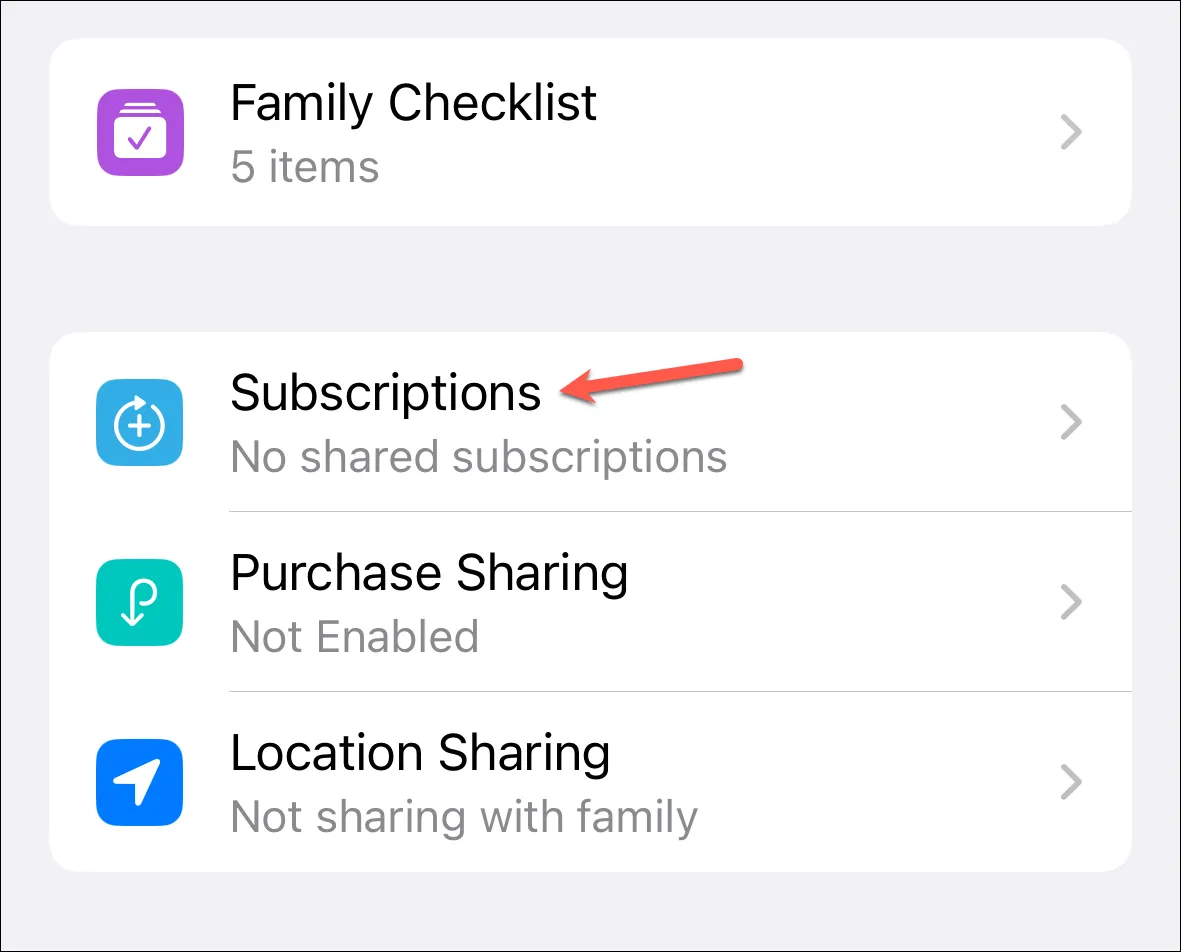
任何可供共享的訂閱都將顯示在“可共享”下。點擊您想要共享的訂閱將其打開。
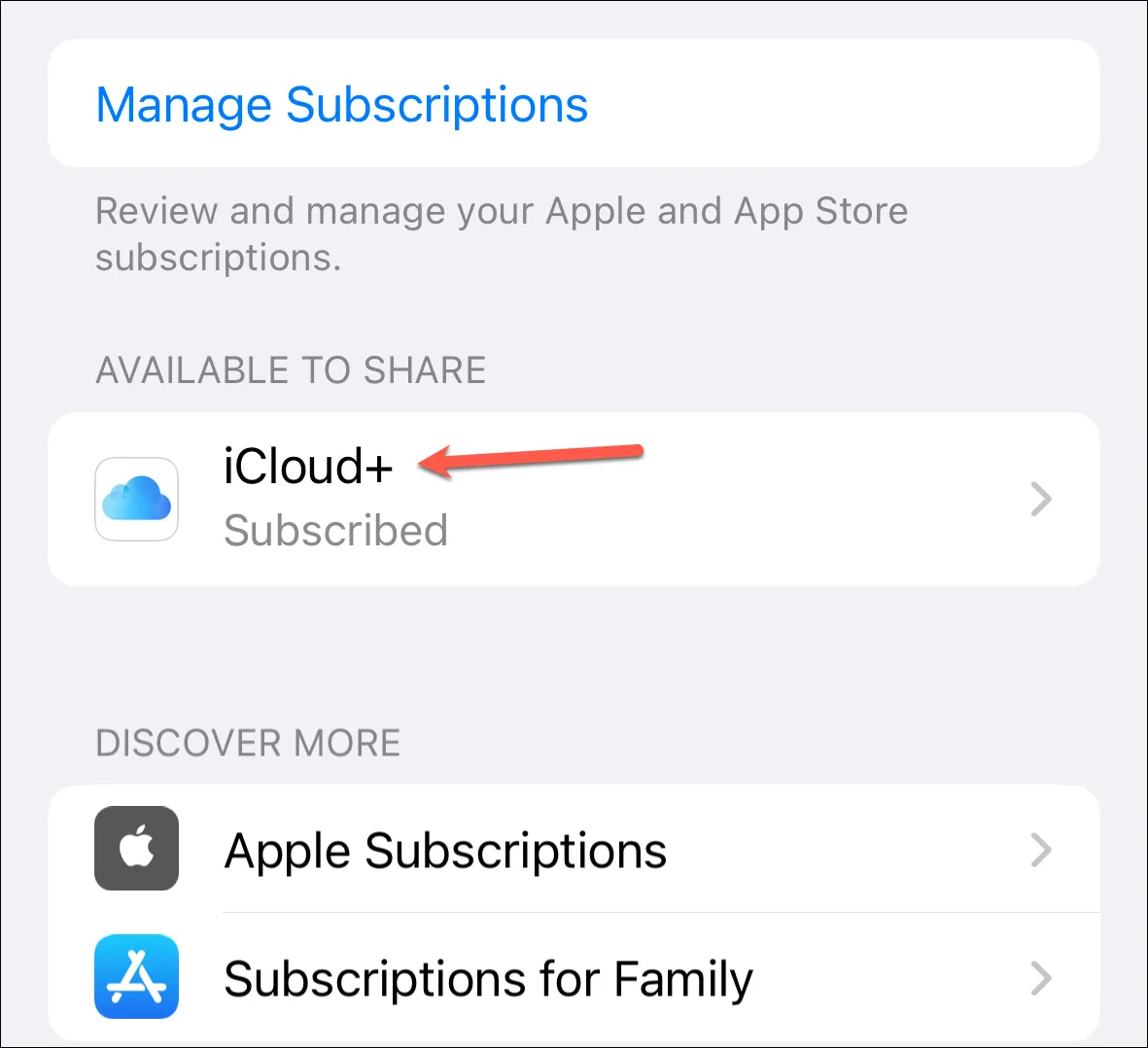
然後,點擊“與家人分享”。
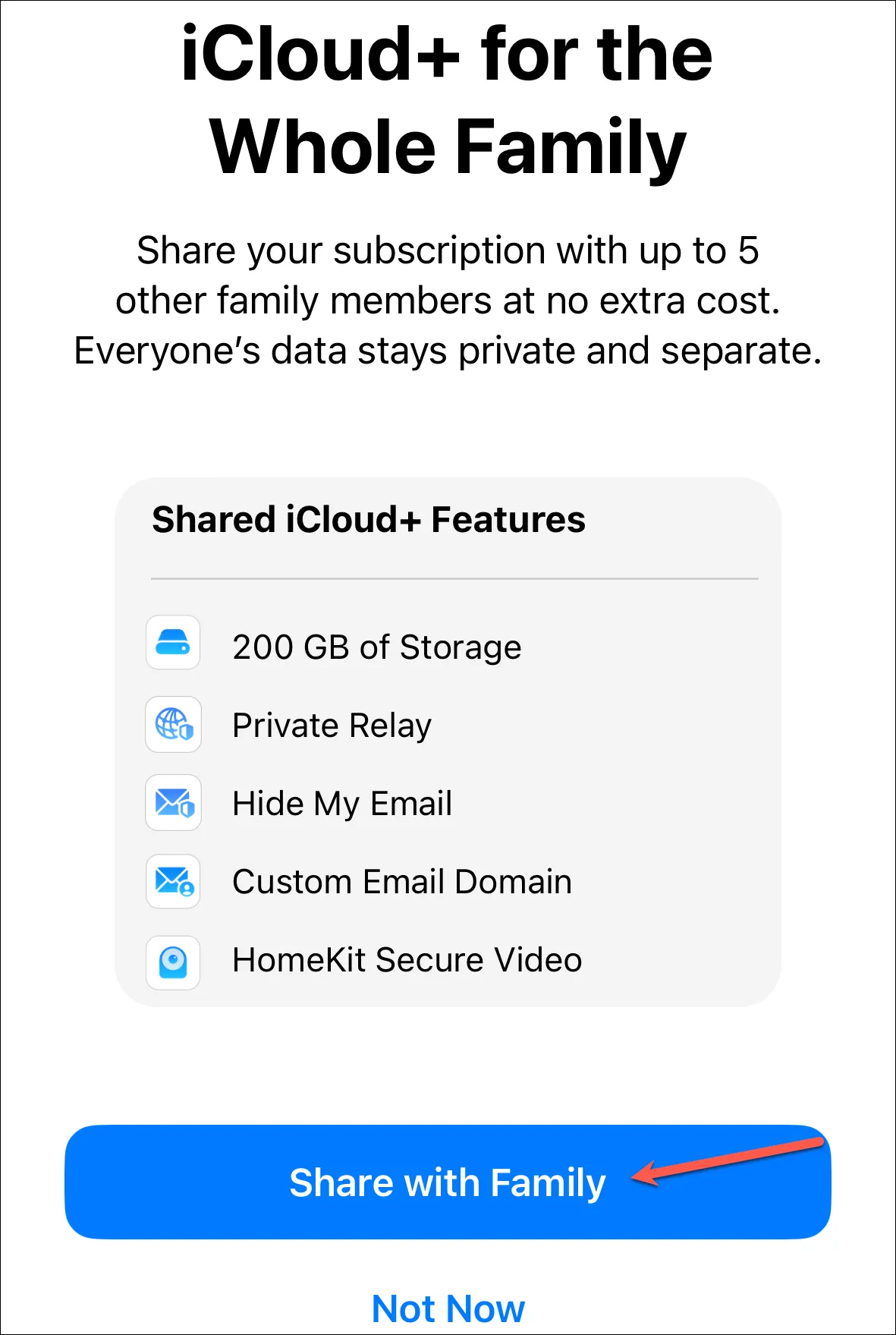
要查找更多可以與家人共享的訂閱,請點擊“發現更多”下的“Apple 訂閱”或“家庭訂閱”選項。
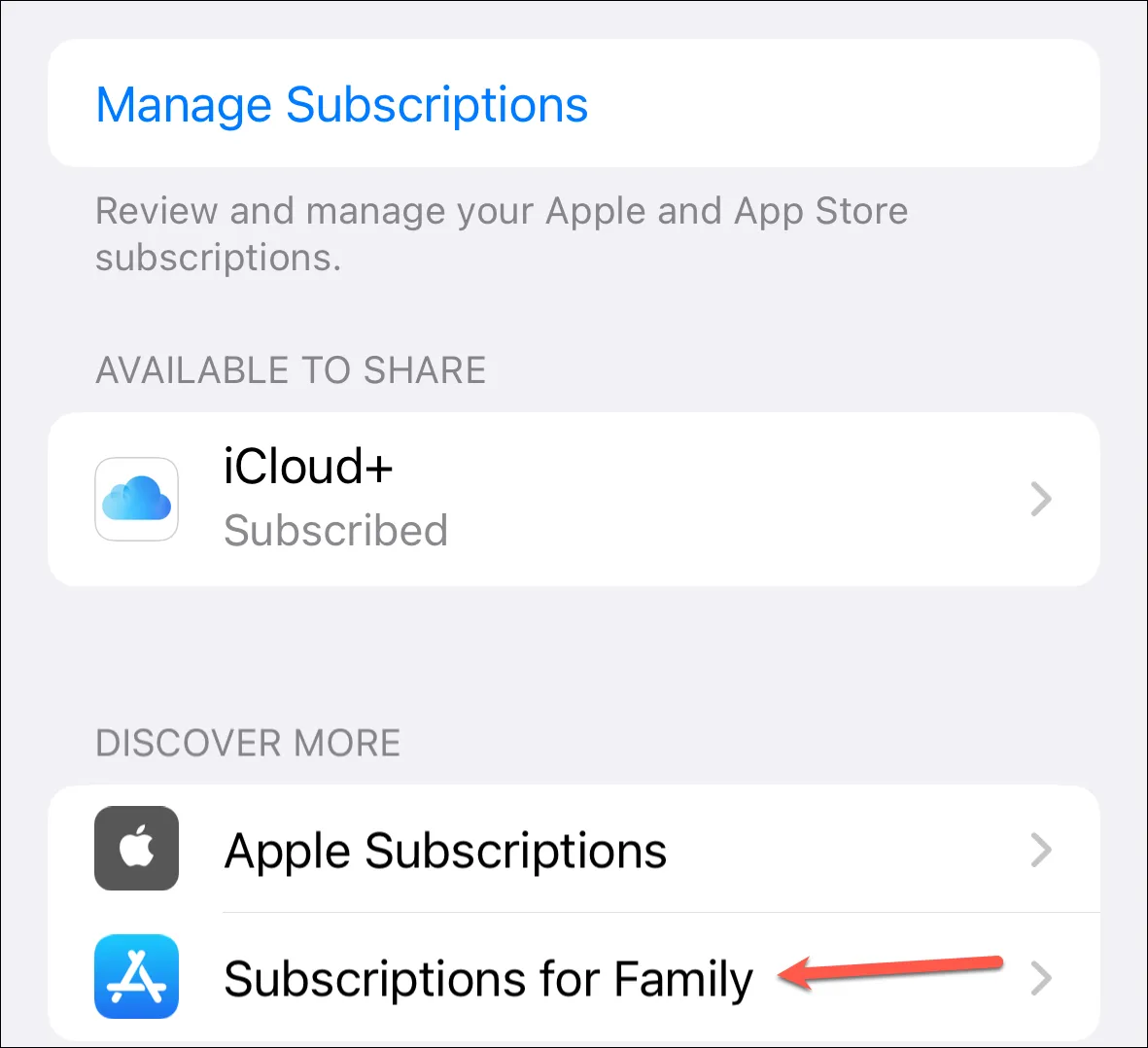
您將找到可以共享的 Apple 服務或其他應用程序訂閱的列表,具體取決於您點擊的選項。
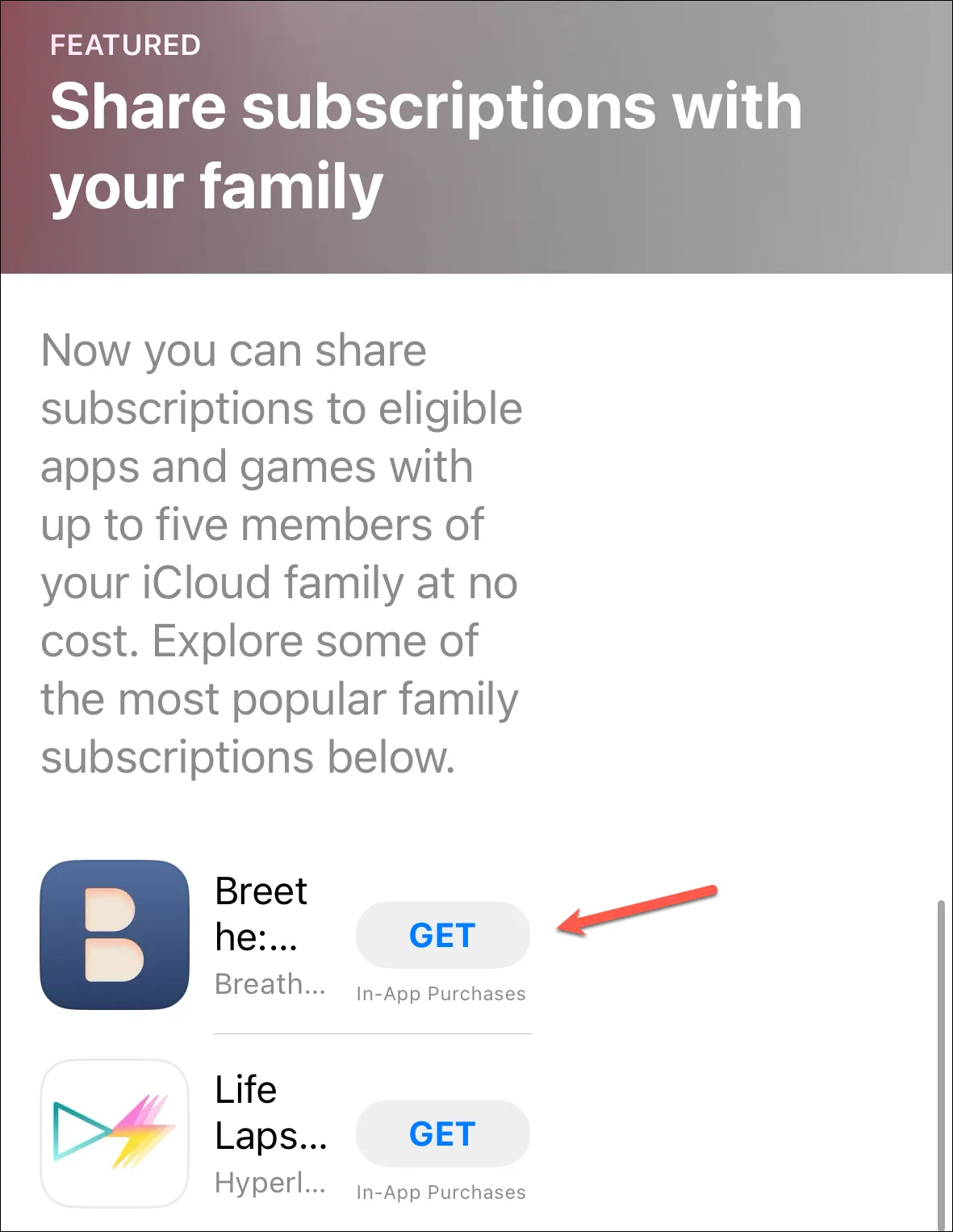
分享購買
要共享 iTunes、Apple Books 和 App Store 購買項目,家庭組織者必須啟用購買共享。
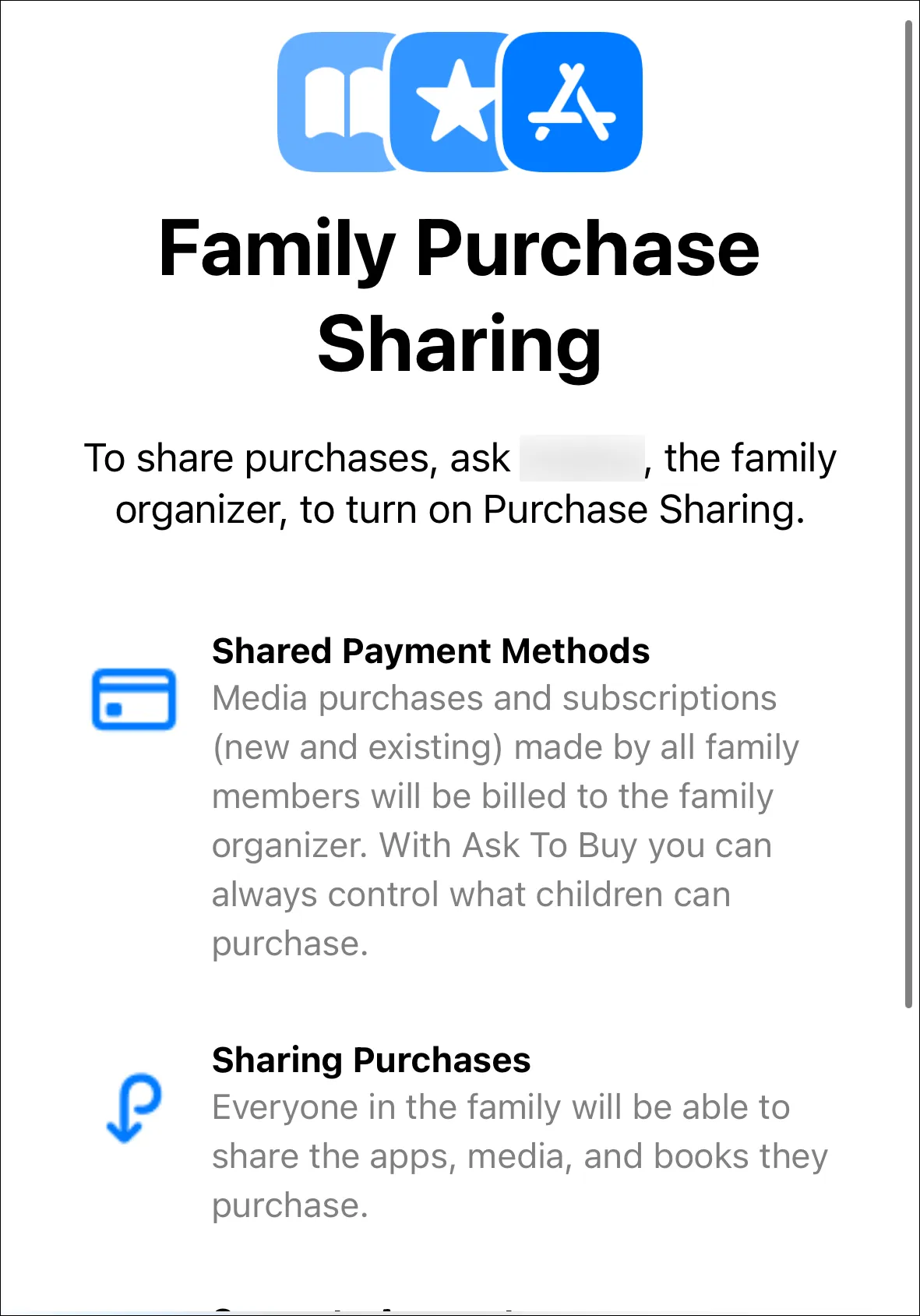
啟用購買共享後,所有新的和現有的媒體購買和訂閱都將通過家庭組織者添加的付款方式進行計費。對於兒童,家庭組織者或具有父母/監護人角色的成人可以啟用“詢問購買”,以便他們可以控制可以購買的內容。然後,您可以批准/拒絕您的孩子提出的任何訂閱或其他購買請求。
雖然所有訂閱都將共享,但每個人都可以在相關應用程序中使用單獨的 ID,因此隱私不會受到影響。
要啟用購買共享,家庭組織者應從其設備上的“設置”應用導航至“家庭”。然後,點擊“購買共享”選項並啟用它。
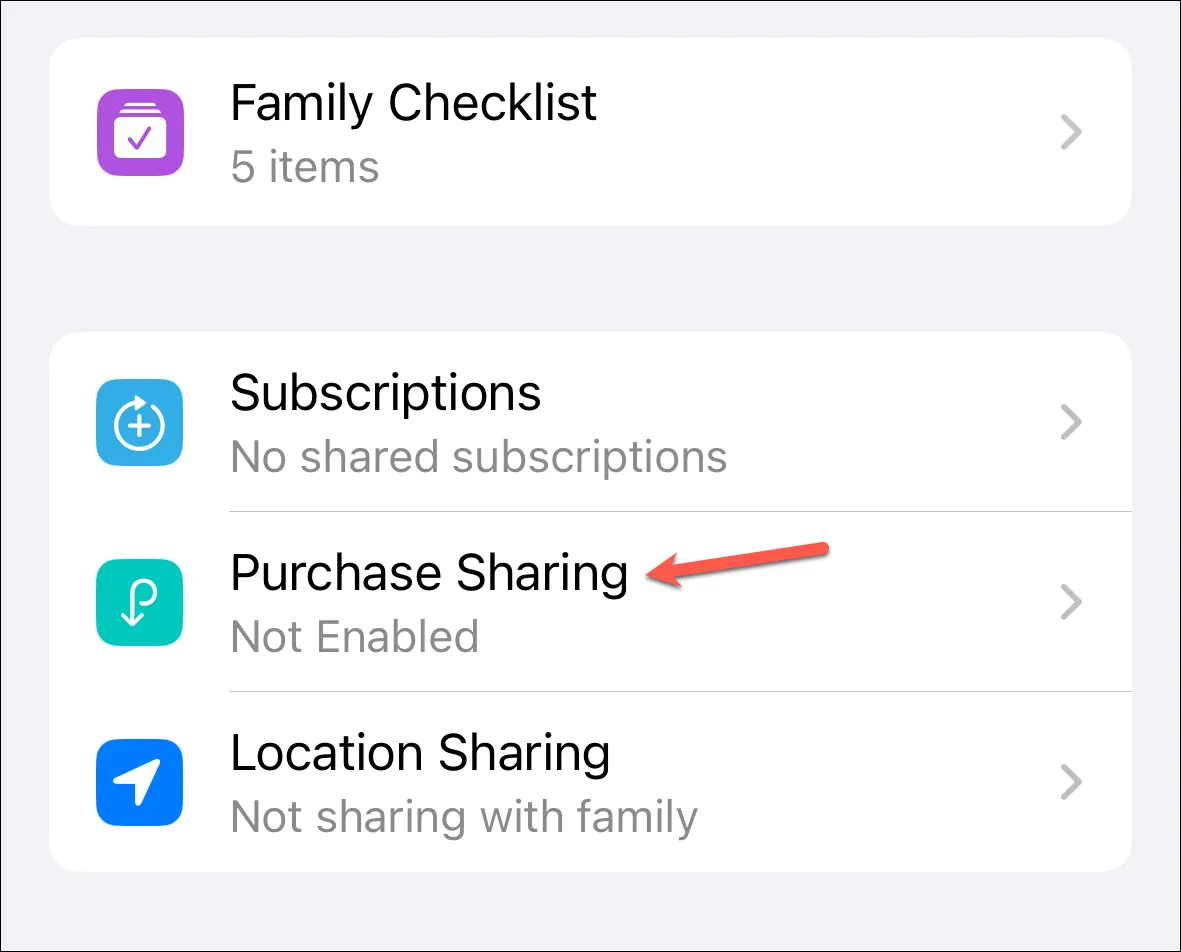
共享位置
家庭成員還可以與群組中的其他成員共享他們的位置。
在“家庭”設置中,點擊“位置共享”選項。
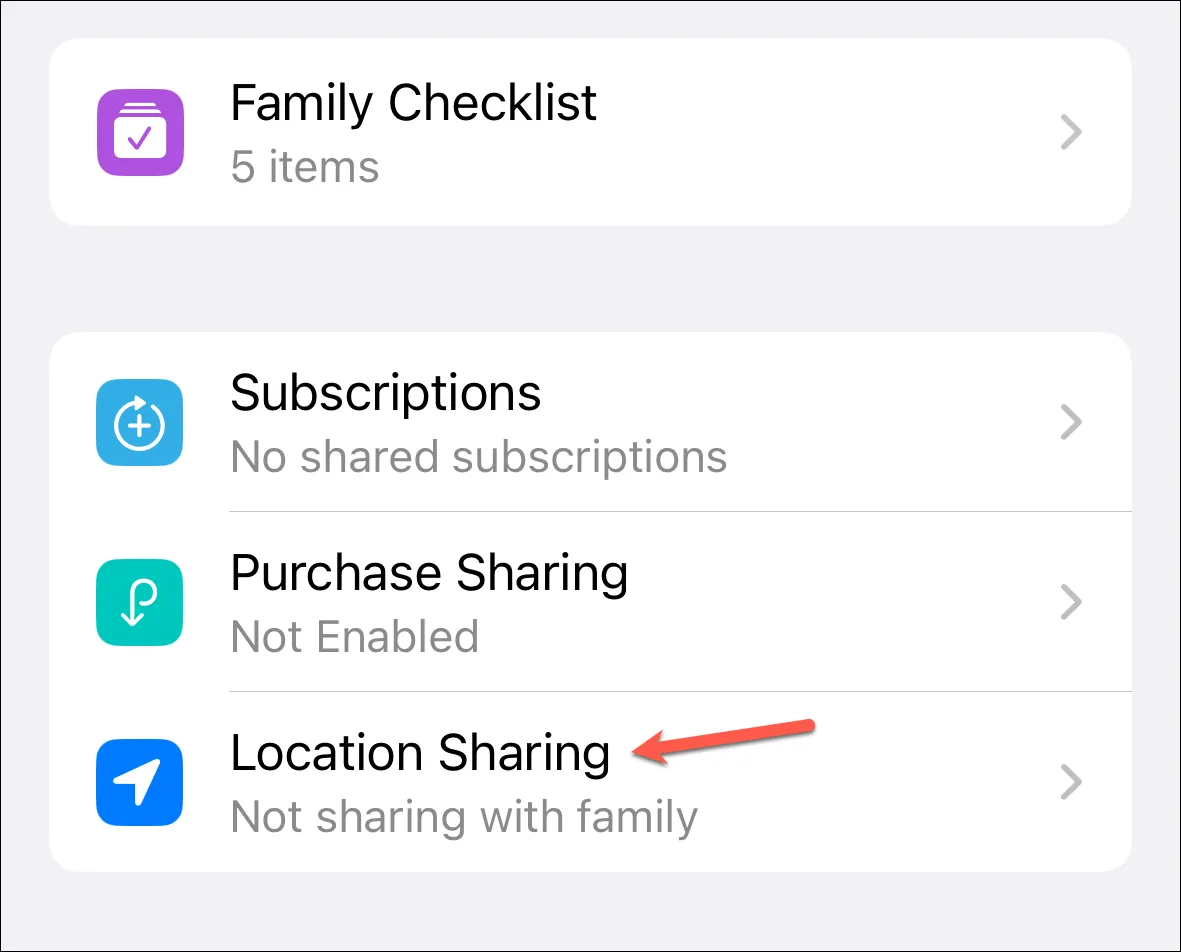
然後,啟用您想要與其共享位置的家庭成員旁邊的開關。如果您想默認與家庭成員共享您的位置,請啟用“自動共享位置”開關。
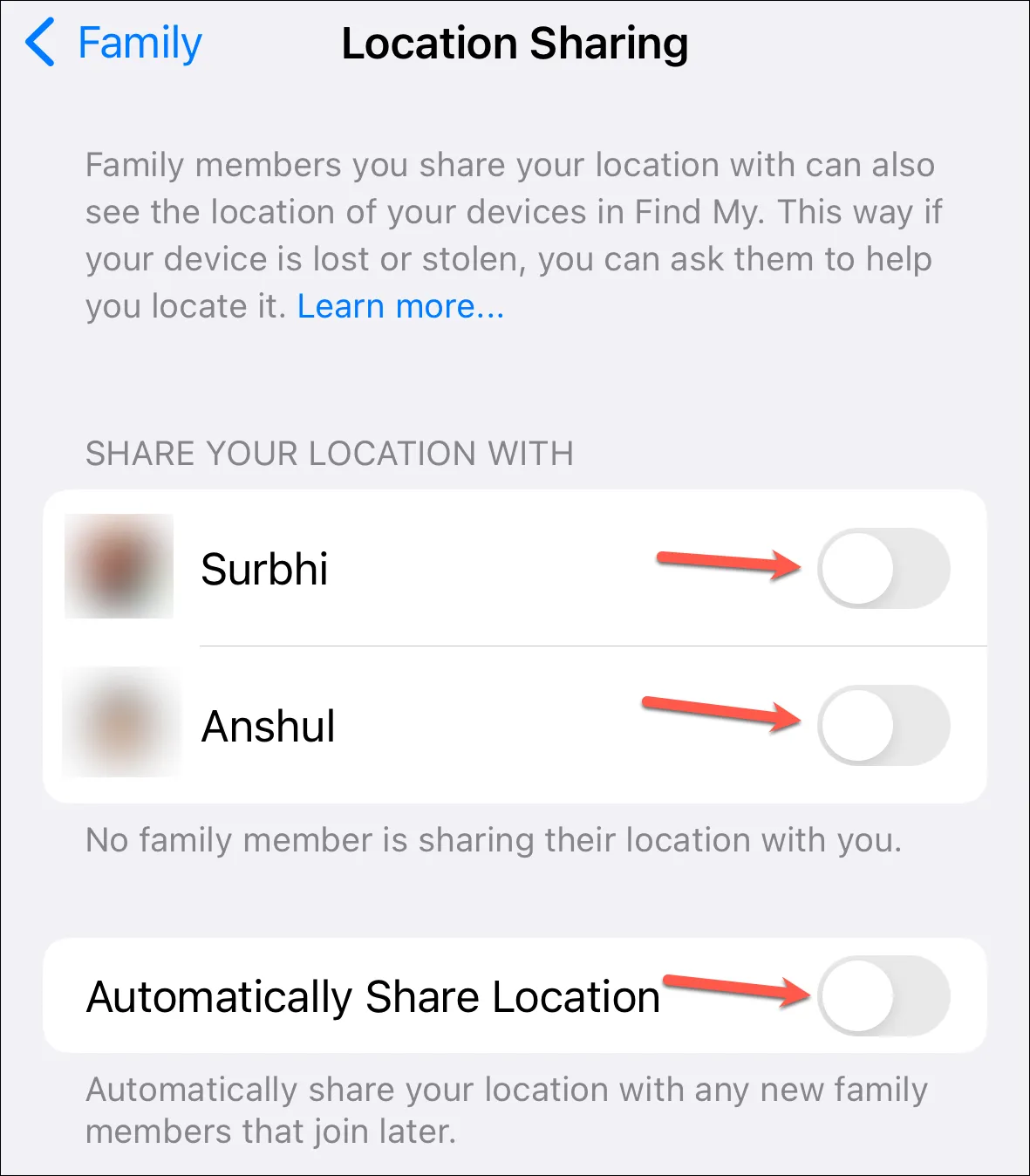
家庭清單
Apple 還在家庭設置頁面上提供了家庭清單。點擊它即可將其打開。
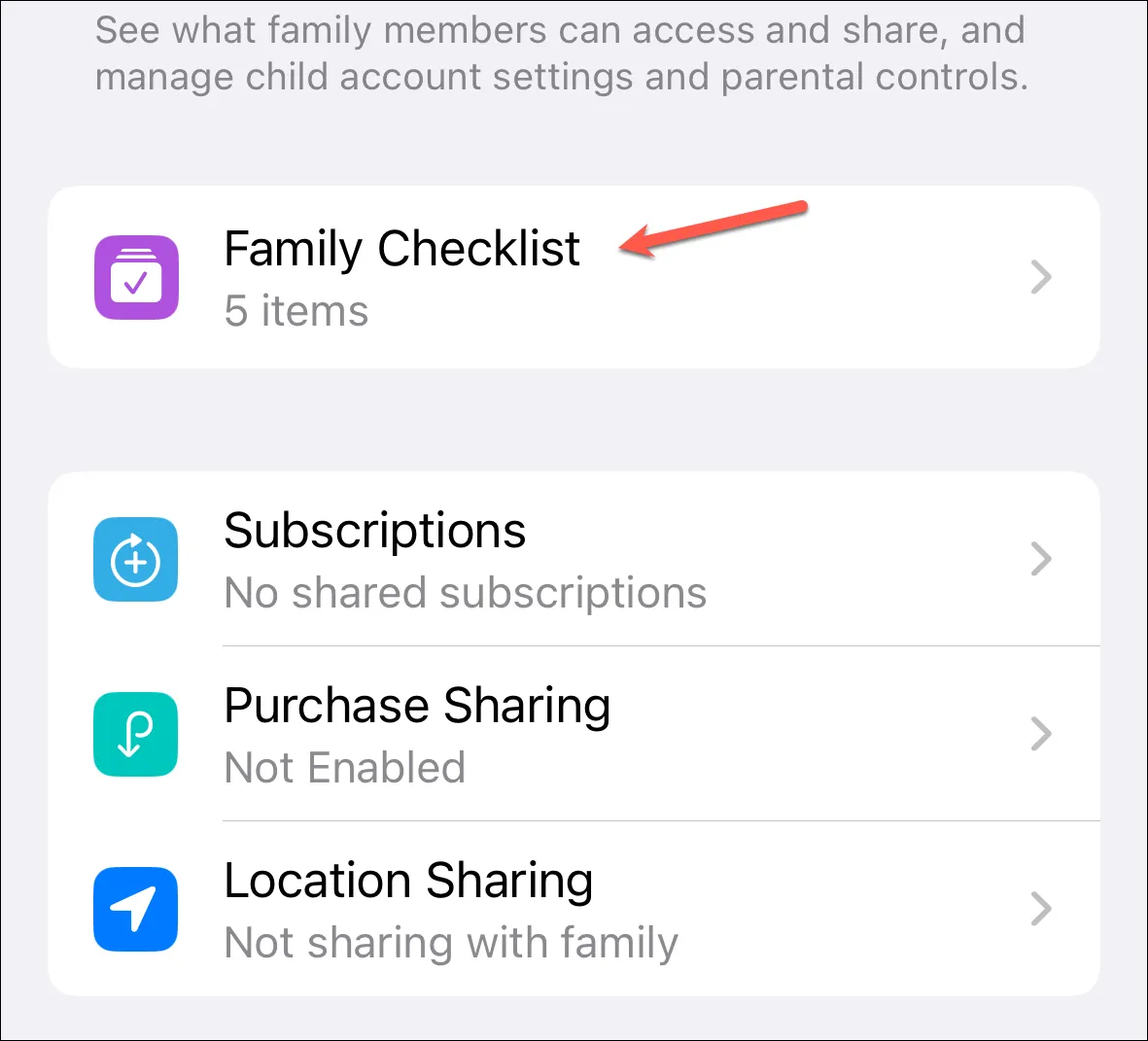
此清單包含您可以為您的家人配置的其他項目,以充分利用此功能。根據您已配置的設置和組中的成員,建議可能會有所不同。但您可能會收到有關設置家長控制、緊急聯繫人、位置共享、恢復聯繫人、舊聯繫人等的建議。
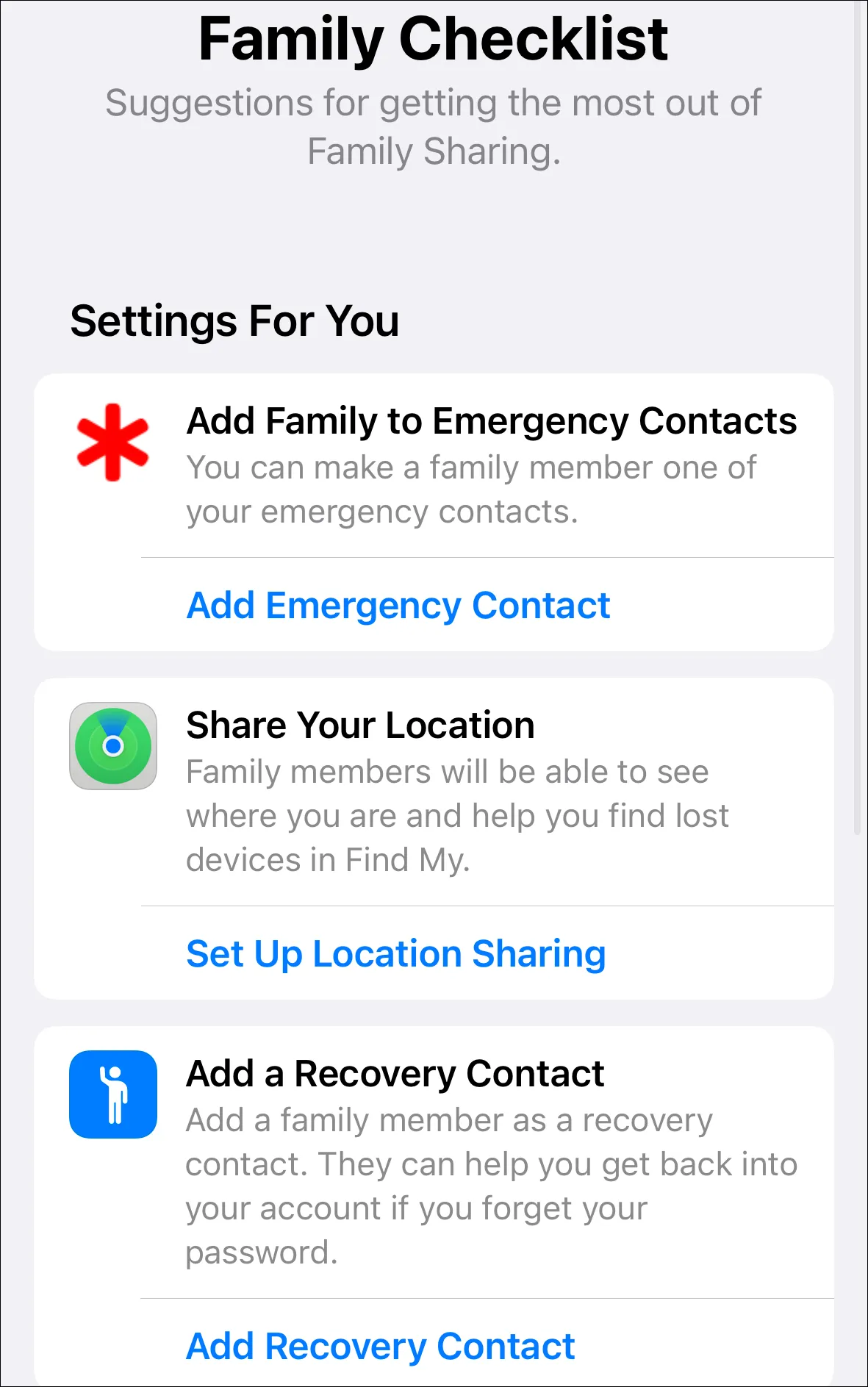
您還可以設置 iCloud 共享照片庫,它會根據您的配置方式自動與您的家人共享照片。我們已在下面的指南中詳細討論了該功能。
如果您的整個家庭也在 Apple 生態系統中,“家人共享”可以讓您非常輕鬆地共享您的訂閱和購買內容。正確配置所有設置後,您和您的家人就可以充分利用您的 iPhone 或其他 Apple 設備。



發佈留言